Pokud jste uživatelem Stream (Classic), pomůže vám tato příručka lépe pochopit, jak provádět běžné úlohy z Stream (Classic) v novém řešení Stream (na SharePointu). Základem streamu (na SharePointu) je používání videí jako jiných souborů přímo v Teams, SharePointu a OneDrivu. Stream (na SharePointu) je aplikace pro hledání, vylepšování, přehrávání a nahrávání videí v Microsoftu 365.
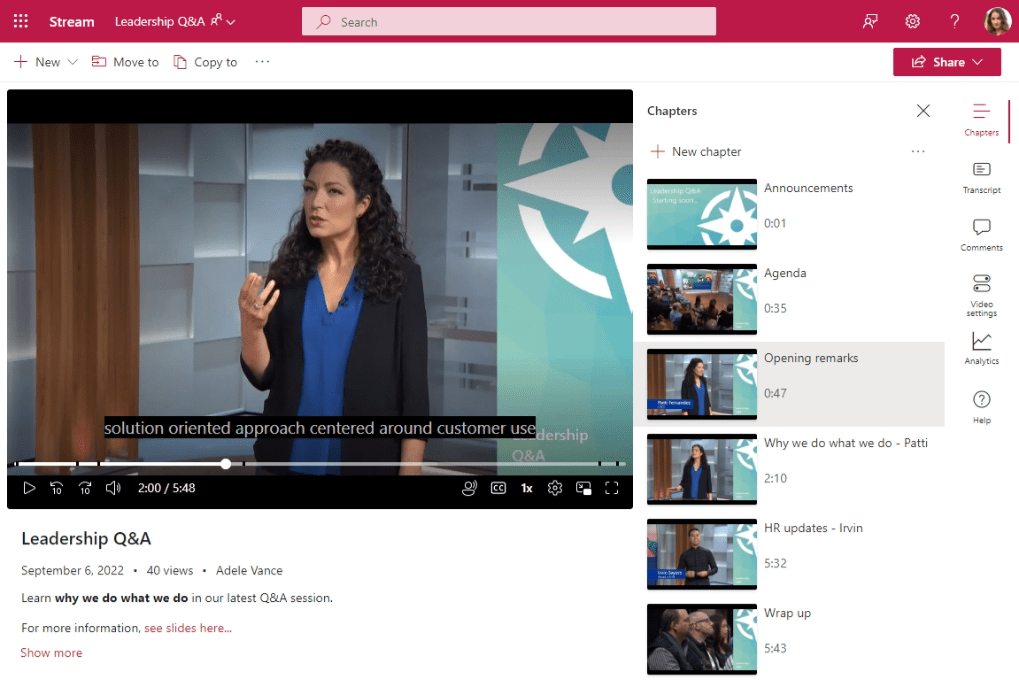
Návštěva streamu
Předtím jste přešli na Stream (Classic) a pro všechna videa ve vaší organizaci to byl "jeden videoportál".
Stream je teď přizpůsobená domovská stránka zaměřená na video pro každého, kdo chce najít, watch, vylepšit nebo nahrávat video přímo na SharePointu, OneDrivu a Teams. Videa už nejsou na "jednom videoportálu", ale nahráváte videa s oprávněními jako všechny ostatní soubory na webech, týmech, komunitách a na OneDrivu. Ke svým videím se vrátíte v prostředích, které už dnes používáte. Navíc...
-
Úvodní stránka Stream v Office vám pomůže najít nedávno zhlédnutí videa, videa, která jste s vámi sdíleli nebo která jste si oblíbili. Úvodní stránka Streamu nezobrazuje videa v Stream (Classic) jenom videa přímo uložená v Microsoftu 365.
-
Vyhledávání kdekoli v Microsoftu 365 nebo hledání pomocí Microsoft Search v Bingu vám teď umožní najít videa nahraná do SharePointu, Teams a OneDrivu na základě názvu, popisu, názvů kapitol nebo toho, co je v přepisu řečeno.
-
Weby, stránky a portály můžete použít k používání videí, jako jste to dělali v minulosti, s Stream (Classic) skupinami a kanály. Teď ale můžete plně přizpůsobit vzhled a chování.
Tento nový model se službou Stream (na SharePointu) zahrnuje to, co už jste s Stream (Classic) dělali. Stream (Classic) se většinou používala jako hostitelská platforma. Většina videí nebyla při procházení portálu zhlédnutí. Místo toho se většina videí sledovala prostřednictvím přímých odkazů nebo prostřednictvím vložených videí na jiných místech mimo Stream (Classic). Agregovaná telemetrie Stream (Classic) napříč všemi zákazníky ukázala, že:
-
83 % provozu bylo za účelem přímých odkazů na video nebo vkládání videí do jiných umístění mimo portál Stream (Classic).
-
12 % provozu bylo na skupině, kanálu nebo jiných stránkách v Stream (Classic)
-
5 % provozu bylo na domovské stránce Stream (Classic)
Nahrání
Předtím byste přešli na domovskou stránku, skupinu nebo stránku kanálu Stream (Classic) portálu a nahráli tam videa.
Teď můžete svoje video nahrát všude, kde nahrajete další soubory v Microsoftu 365, a získáte nová vylepšení streamování a videa služby Stream (na SharePointu). Nahrajte videa na kartu Soubory v týmu Microsoftu, do knihovny v SharePointu, do příspěvku v Yammeru / Viva Engage komunity nebo na OneDrive. Videa se skvěle hrají a mají funkce, jako jsou kapitoly, přepisy, komentáře a kódy pro vložení přímo z toho, že jsou uložená v Microsoftu 365 v průběhu vaší práce.
Příklady použití
Potřebovat: Máte video, které potřebujete sdílet s malou skupinou lidí.
Co dělat: Nahrajte video na OneDrive a nasdílejte odkaz.
Potřebovat: Máte videa, která potřebujete sdílet se svým týmem, oddělením nebo třídou.
Příklady: Školicí videa, videa s návody, nahrávky schůzek, živé záznamy událostí.
Co dělat: Nahrajte ho do svého týmu Teams, na sharepointový web nebo do komunity Yammeru a pak získejte odkaz pro sdílení s lidmi. V následující části o skupinách & kanálech najdete nápady, jak vytvořit cílové stránky pro sadu videí.
Potřebovat: Máte videa, která potřebujete sdílet s celou organizací.
Příklady: Video zprávy od generálního ředitele nebo vedoucích pracovníků v organizaci, informace o lidských zdrojích, školení o onboardingu pro nové zaměstnance.
Co dělat: Vytvořte nebo znovu použijte existující komunikační web SharePointu, tým Teams nebo yammer nebo Viva Engage komunitu, která je otevřená pro celou organizaci, a pak tam nahrajte videa.
Oprávnění ke sdílení &
Dříve byste nastavili oprávnění k videu v Stream (Classic) z obrazovky s podrobnostmi o videu, kde jste mohli povolit video lidem, Skupiny Microsoft 365 nebo skupinám zabezpečení.
Oprávnění k videosouboru jsou teď založená na stejných oprávněních a metodách sdílení, které používáte pro jakýkoli jiný soubor Microsoft 365. Soubory, které uložíte na sharepointový web nebo tým, jsou obvykle dostupné všem uživatelům s oprávněními k webu nebo týmu, ale můžete chtít sdílet konkrétní soubory nebo složky s lidmi, kteří k webu jinak nemají přístup. Vyberte tlačítko Sdílet a vytvořte odkaz na sdílení nebo ho nasdílejte konkrétně se sadou lidí nebo skupinami zabezpečení. Pokud to vaše organizace umožňuje, můžete videa sdílet s hosty nebo přes odkazy na ně.
Nahrání nového videa
Předtím nahrajete obrazovku nebo webkameru z Stream (Classic) prostřednictvím nabídky Vytvořit.
Teď můžete to samé udělat na úvodní stránce Streamu. Vyberte tlačítko Nový záznam, kammůžete nahrát obrazovku, webkameru nebo kombinaci obou. Nová kamera jako součást streamu (na SharePointu) má nové efekty, které k záznamu přidávají filtry, text, pero nebo fotky. Během prezentace můžete dokonce měnit pozadí nebo používat obrazovku jako pozadí.
Uspořádání videí do skupin & kanály
Předtím byste vytvořili skupinu nebo kanál v Stream (Classic) a přidali videa do skupiny nebo kanálu, abyste videa uspořádali.
Teď se koncepty skupin a kanálů z Stream (Classic) nepřenášejí do streamu (na SharePointu). Místo toho si videa uspořádáte stejným způsobem jako všechny ostatní soubory. Videa nemusí být uložená na speciálním místě, mohou být uložena společně s jiným obsahem v průběhu vaší práce. Videa můžete seskupovat do složek, knihoven, Teams, webů a komunit. Pokud potřebujete více přizpůsobení, pak tato videa na sharepointových stránkách a webech s webovými částmi přidejte k dalšímu přizpůsobení.
Příklady použití
Potřebovat: Máte několik souvisejících videí a chcete je mít všechna pohromadě na jednom místě.
Co dělat:
-
Vytvořte složku v týmu Teams, na sharepointovém webu nebo v komunitě Yammeru / Viva Engage a nahrajte videa do stejné složky.
-
Když se lidé chtějí podívat na videa k danému tématu, pošlete jim odkaz na složku.
Potřebovat: Máte spoustu videí pro váš tým, oddělení, třídu nebo oblast a chcete je mít pohromadě na stejném místě, ale nechcete je kombinovat s jinými soubory.
Co dělat:
-
Na sharepointovém webu vytvořte novou knihovnu dokumentů a pak v nové knihovně vytvořte různé složky pro další klasifikaci videí.
-
Videa můžete také uspořádat podle vlastních sloupců metadat v knihovně dokumentů SharePointu místo použití složek.
-
Můžete vytvořit nové zobrazení galerie a uložit ho jako výchozí , aby lidé viděli miniatury videa při procházení knihovny.
-
Když si lidé budou chtít videa prohlédnout, můžete jim poslat odkaz na novou knihovnu. Nebo můžete postupovat podle dalšího příkladu a ještě více přizpůsobit zobrazení videí.
Potřebovat: Máte spoustu videí pro váš tým, oddělení, třídu nebo oblast a chcete je přizpůsobitelným způsobem, aby vaši diváci mohli snadno procházet a vyhledávat videa.
Co dělat:
-
Postupujte podle některého z výše uvedených nápadů a použijte složky v normální knihovně nebo vytvořte novou knihovnu dokumentů pro sharepointový web nebo tým pro ukládání videí.
-
Pokud chcete na webu vytvořit přizpůsobené stránky, přečtěte si článek "Jak používat videa v Microsoftu 365 se stránkami, weby a portály".
Název, popis, miniatura, kapitoly, přepisy, titulky
Dříve jste mohli nastavit název, popis, miniaturu, přepis a podnadpis videa v Stream (Classic) ze stránky s podrobnostmi o videu. Pokud chcete přidat skokové body pro delší video, přidejte do popisu videa kódy času videa.
Teď můžete udělat to samé. Všechna videa nahraná na SharePoint, Teams nebo OneDrive můžou mít stejná metadata a další.
-
Různá metadata můžete nastavit v nastavení videa, o videu nebo přímo pod videem ve webové aplikaci Stream.
-
Miniaturu videa můžete změnit na jiný snímek videa.
-
Pokud chcete video rozdělit do kapitol, můžete přidat body pro přechod do delšího videa.
-
Ke svým videím můžete přidat titulky a přepisy .
Pokud chcete do videa přidat další vlastní metadata, můžete to udělat s vlastními sloupci SharePointu. (Poznámka: Vlastní sloupce se zobrazují jenom v zobrazení seznamu knihoven v SharePointu a Teams, které se nezobrazují na samotné stránce přehrávače videa.)
Hledání
Předtím jste museli přejít do Stream (Classic) a vyhledat video.
Teď můžete hledat kdekoli v Microsoftu 365 nebo používat Microsoft Search v Bingu k vyhledání videí nahraných na SharePoint, Teams a OneDrive na základě názvu, popisu, názvů kapitol nebo toho, co je v přepisu řečeno. Pomocí filtru Typ souboru > Videa můžete omezit rozsah jenom na videosoubory.
Videa o funkcích na kartě kanálu Teams
Předtím byste vytvořili kanál v Stream (Classic), přidali do něj videa a použili jste aplikaci Stream tab v kanálu Teams k tomu, aby se váš kanál Stream zobrazil. Aplikace Stream v kanálu vám umožní zobrazit videa přímo v Teams.
Teď vložíte videa přímo na kartu Soubory týmu Teams. Vaši diváci na ně můžou přejít přímo na kartě Soubory. Pokud chcete mít dokonalejší a přizpůsobitelný vzhled, přidejte aplikaci kanálu SharePoint nakonfigurovanou tak, aby zobrazovala stránku Videa.
Vložit
Předtím byste kód pro vložení videa chytli z nabídky sdílení v Stream (Classic) a mohli byste vložit iFrame videa na jiný interní web.
Teď děláš to samé. Všechna videa nahraná na SharePoint, Teams nebo OneDrive je možné vložit s iFrame na jiný interní web.
Analýza
Dříve jste na Stream (Classic) videu měli k dispozici pouze analýzu počtu zobrazení, lajků a komentářů.
Teď můžete vidět trend v průběhu času zobrazení a jedinečných návštěvníků vašeho videa, heatmapu uchovávání informací o tom, která část vašeho videa se zobrazila nejvíce a kdo si zobrazil váš soubor. Navíc když k ukládání videí použijete sharepointový web, tým nebo komunitu, uvidíte analýzu všech souborů a videí na webu. Analýza webu zahrnuje: soubory s nejvyšším zobrazením, typy zařízení přistupující k webu a denní dobu přístupu.
Viz také
Další informace o službě Stream (na SharePointu)










